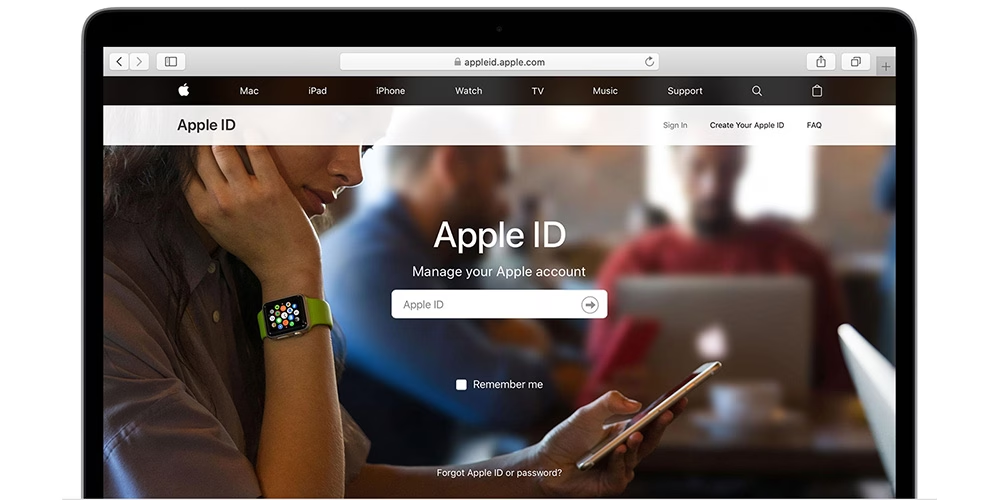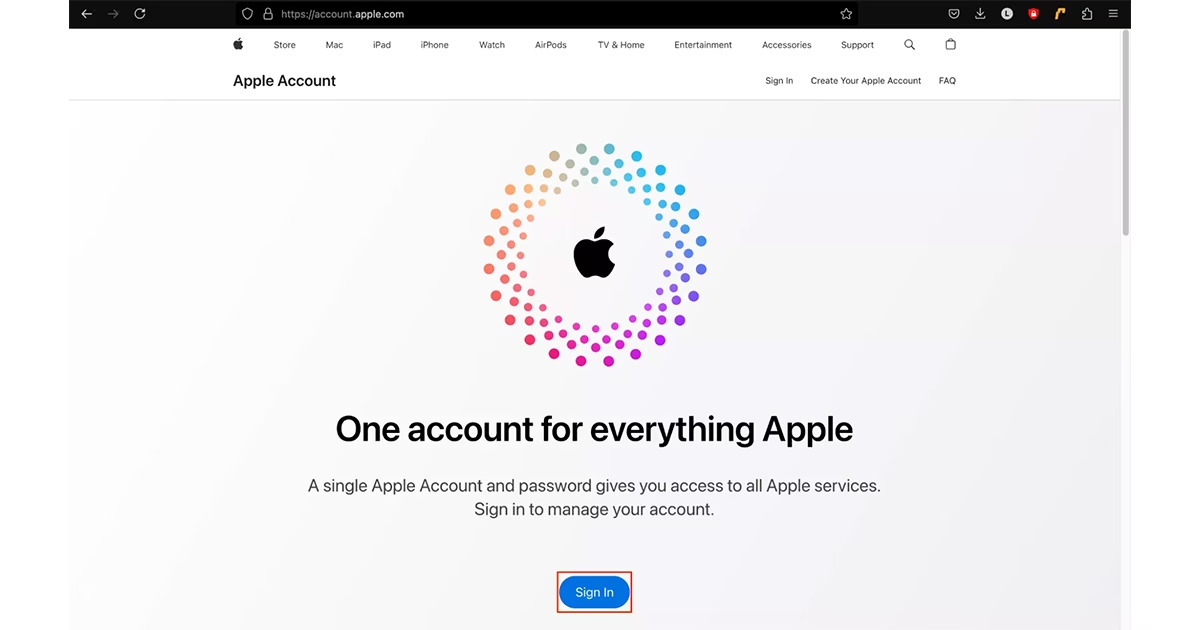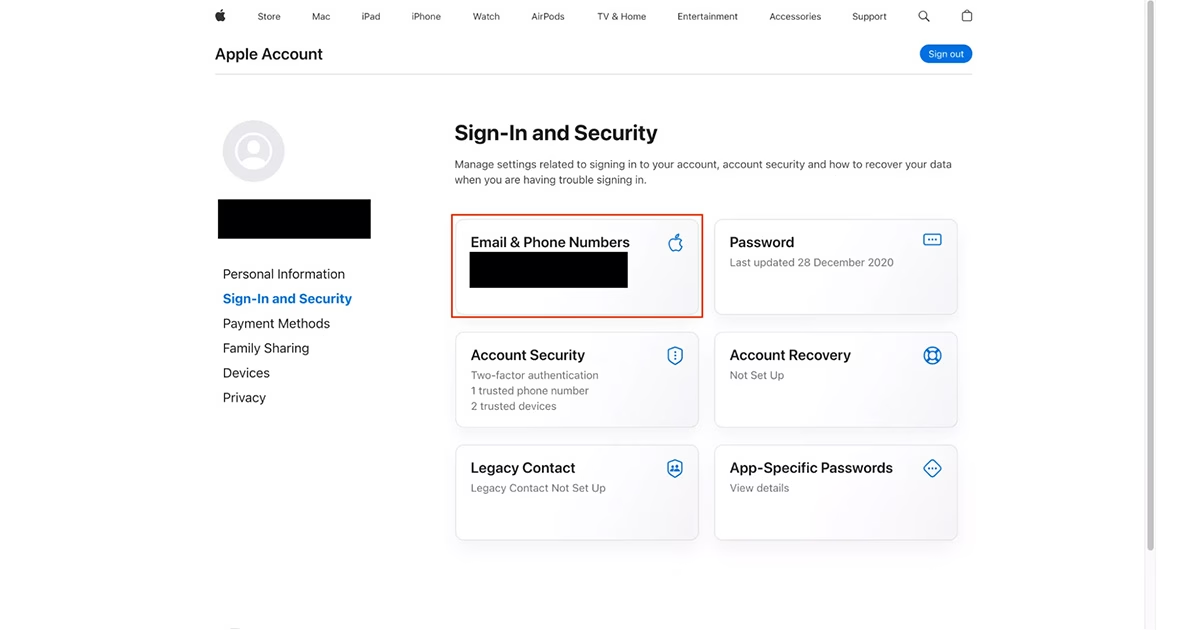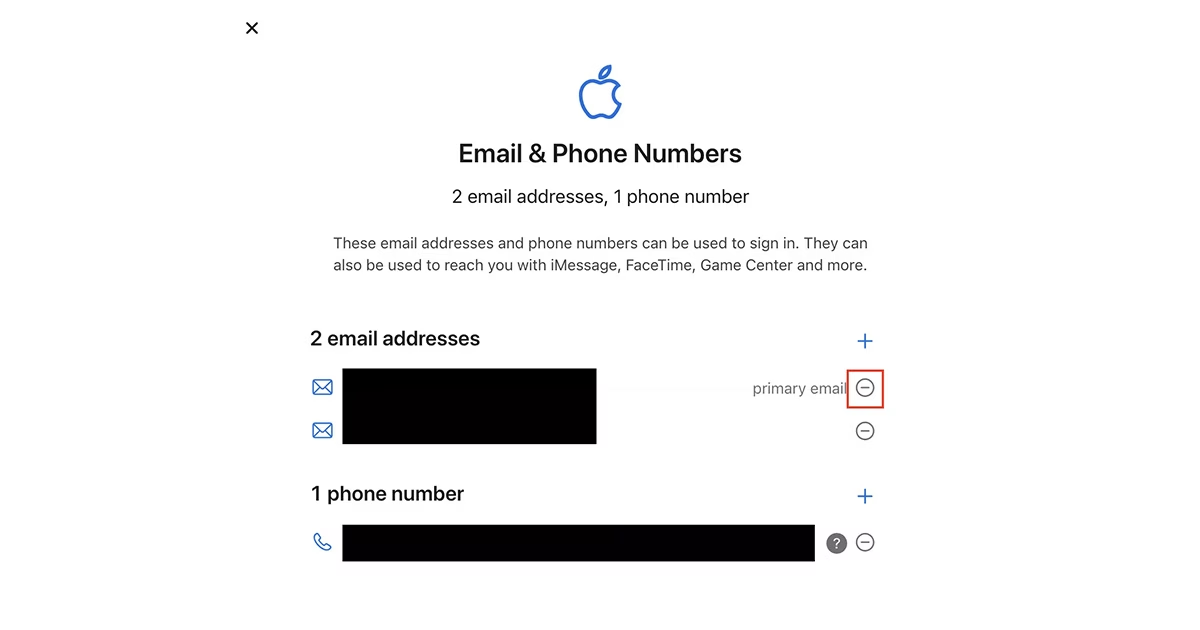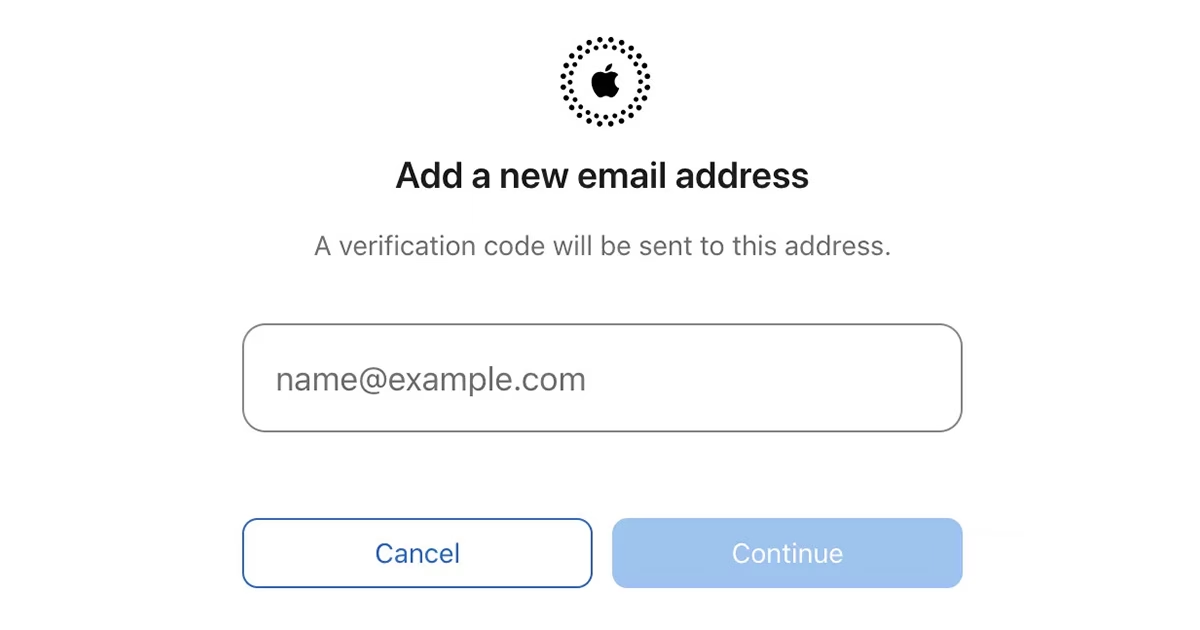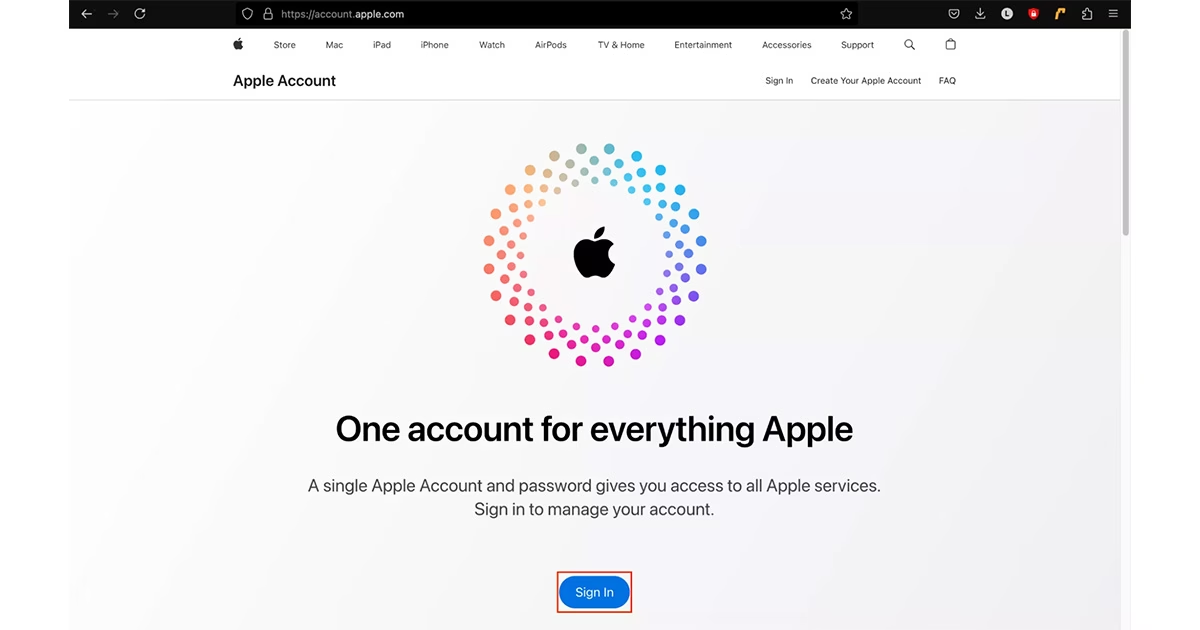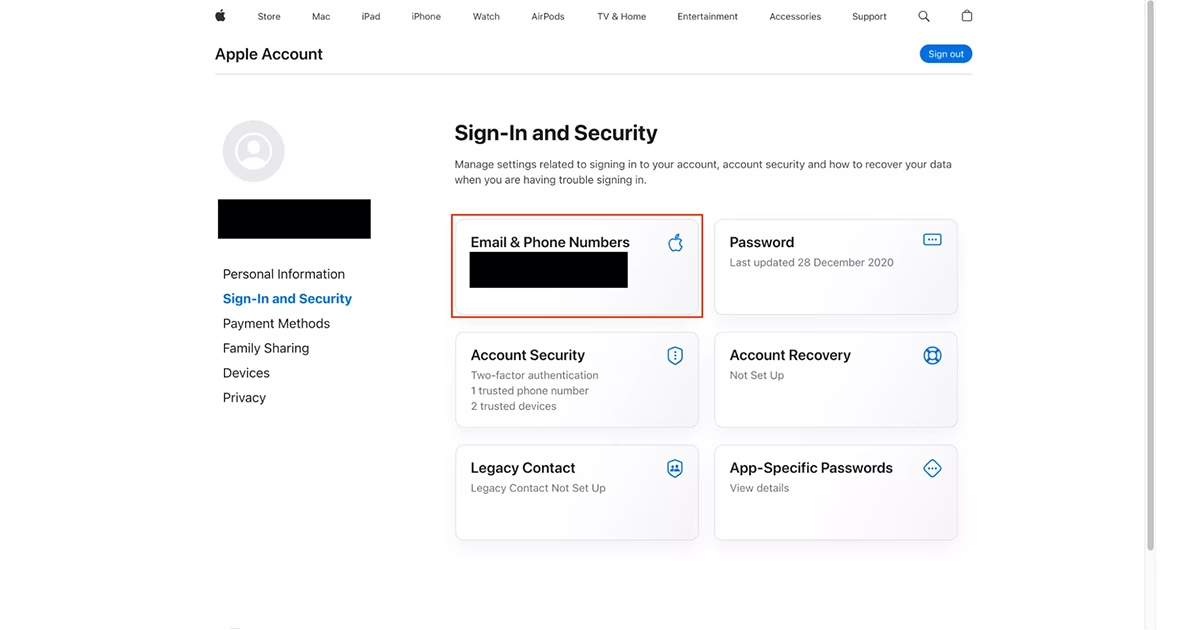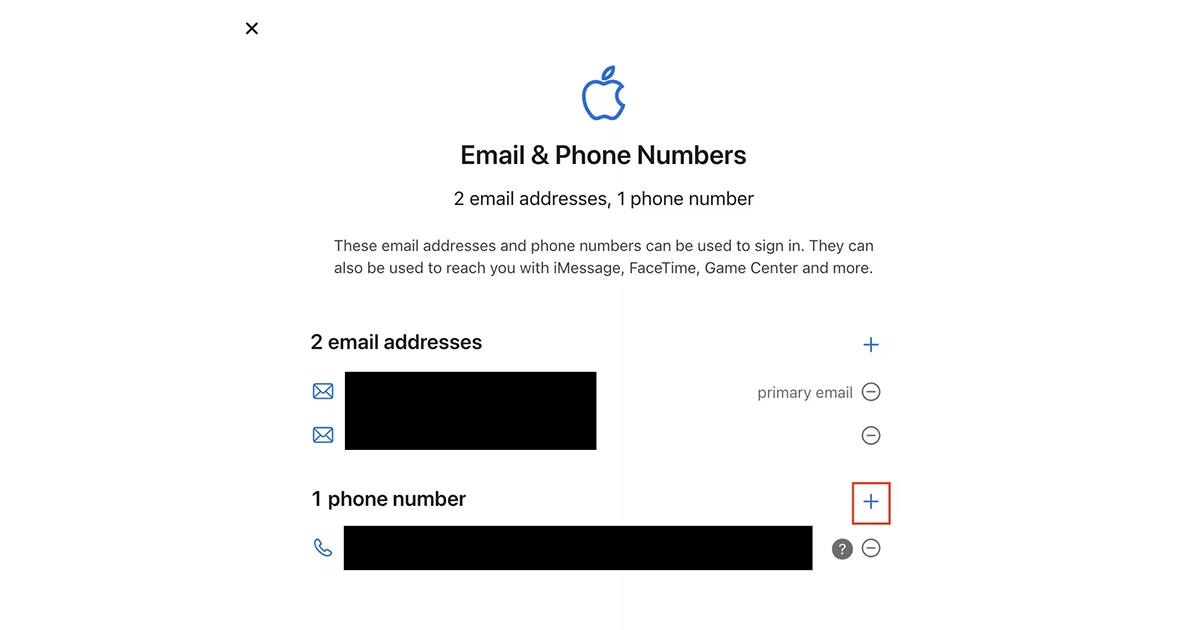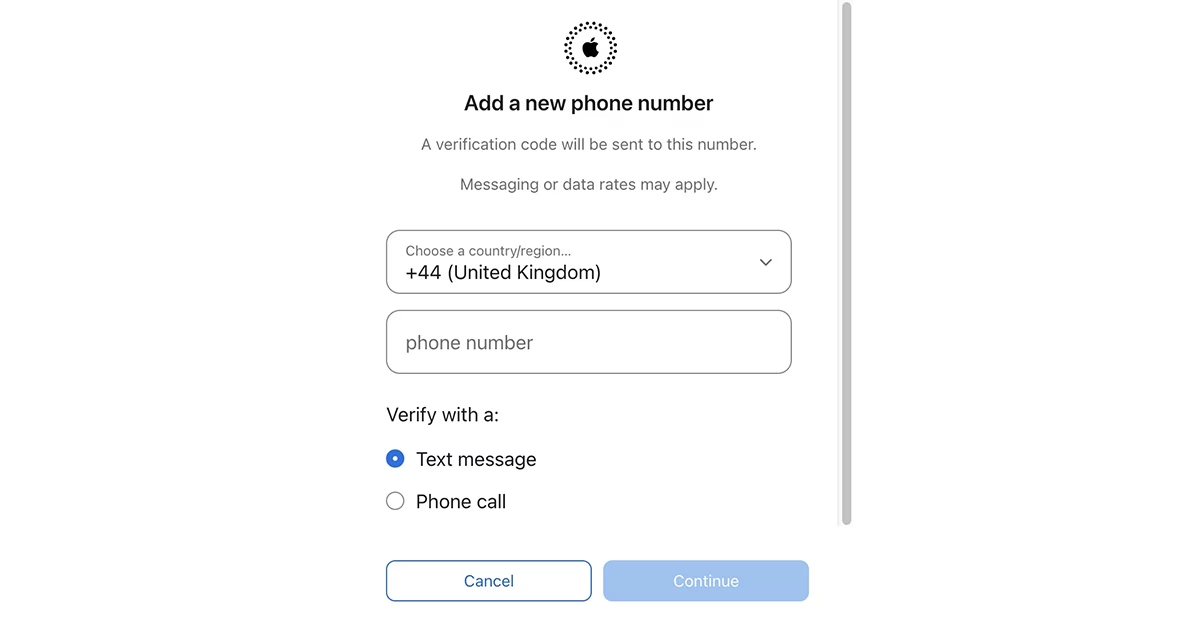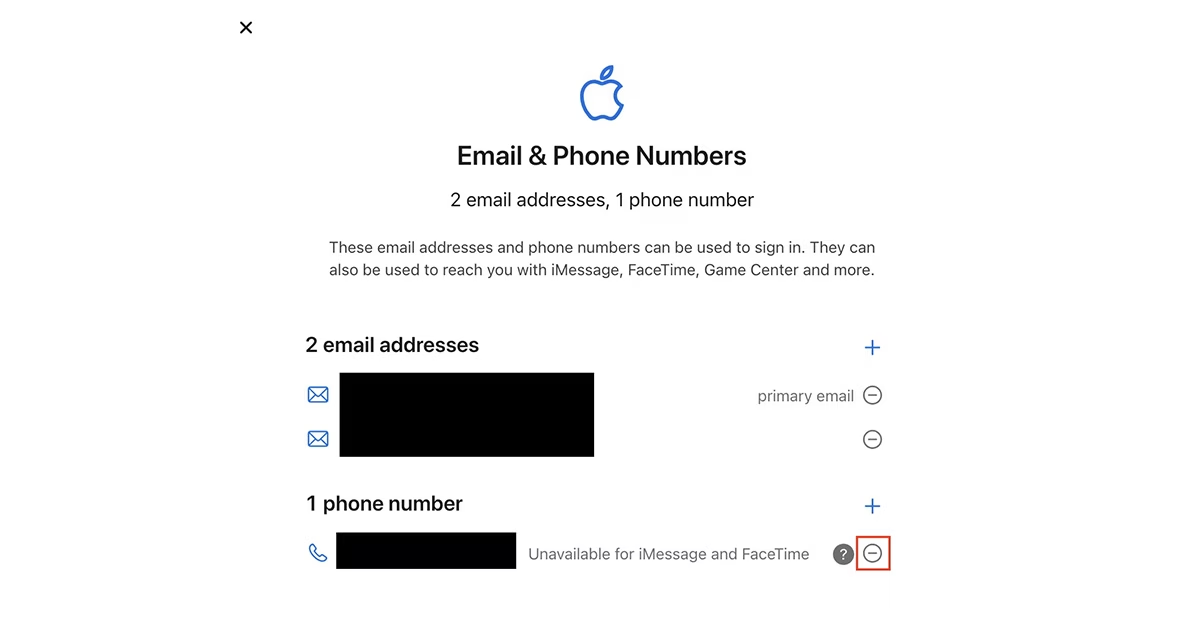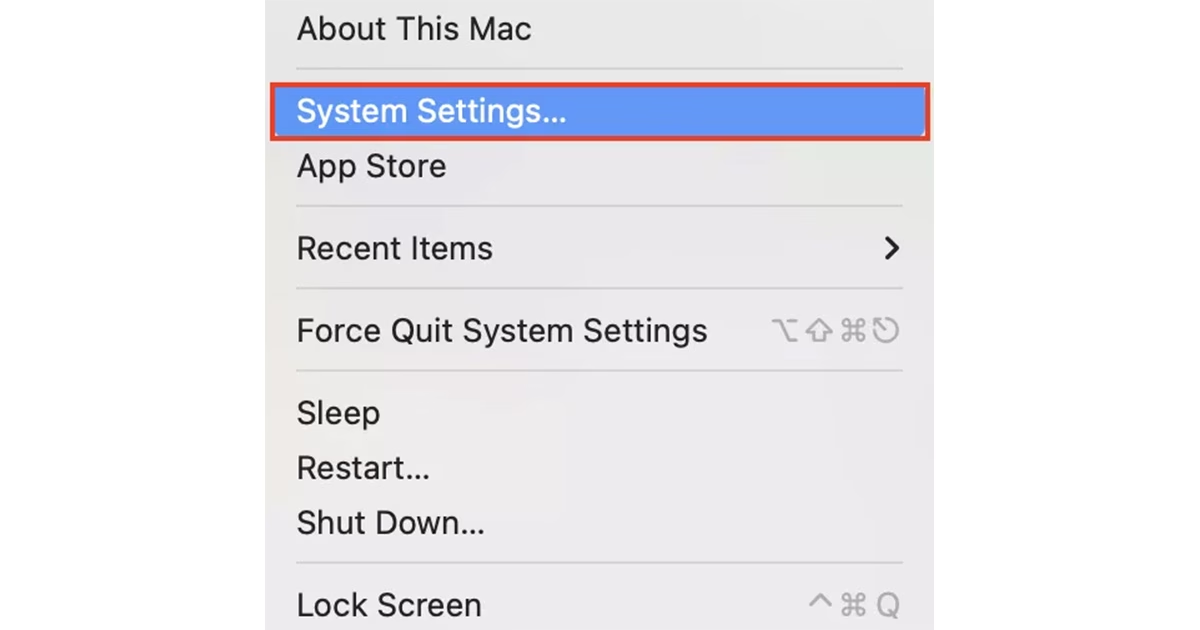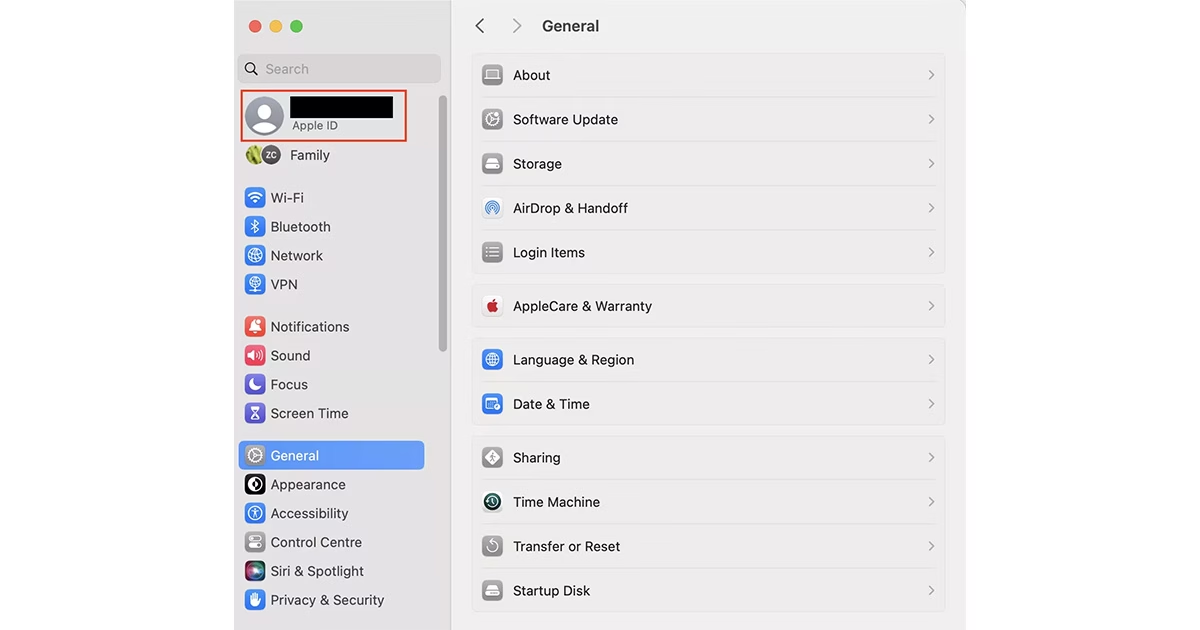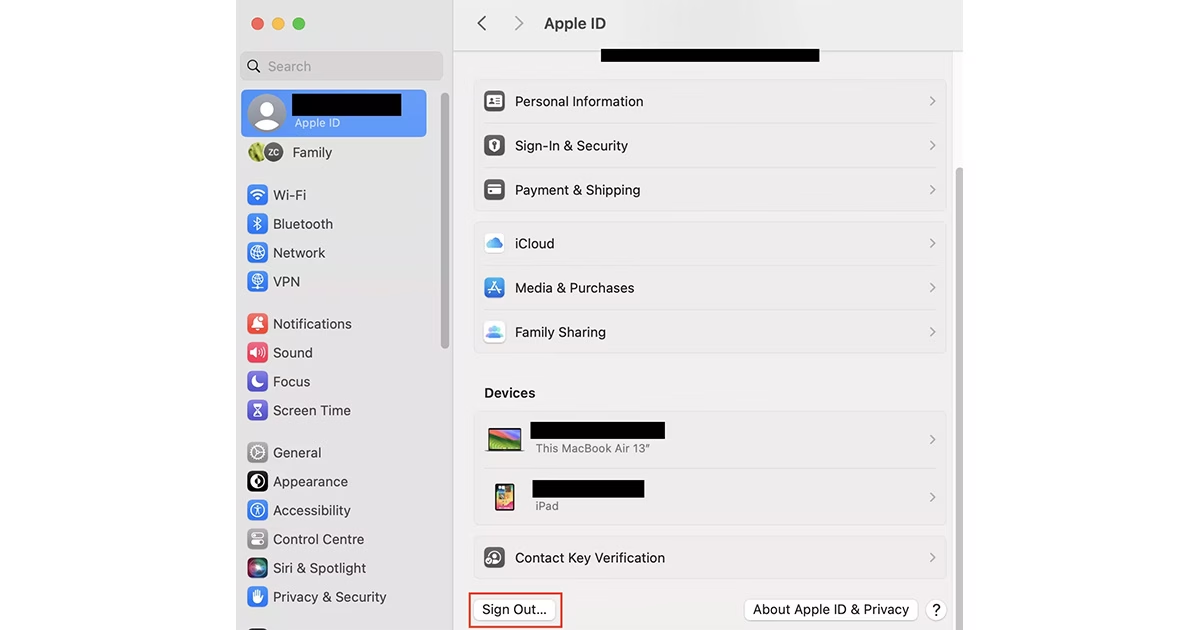اپل آیدی که اکنون با نام حساب کاربری اپل (Apple Account) شناخته میشود، دنیای دیجیتال کاملا جدید و متفاوتی را به روی شما باز میکند. این سرویس به شما امکان دسترسی به اپل موزیک، اپ استور، فیستایم و سایر برنامهها را میدهد و تنظیمات شما را ذخیره میکند. همین باعث بهبود تجربه کاربری شما میشود. اما گاهی اوقات ممکن است با خرید مک بوک جدید اپل آیدی را فراموش کنید یا به دلیل مسائل امنیتی لازم باشد آن را تغییر دهید. روشهایی برای تغییر اپل آیدی در مک بوک وجود دارد که در ادامه هر یک را توضیح میدهیم.
اپل آیدی خود را فراموش کردید؟
اگر اپل آیدی خود را فراموش کردهاید و اکنون میخواهید آن را به یک اپل آیدی دیگر تغییر دهید، راه سادهتری وجود دارد. پس از ساخت اپل آیدی در مک بوک تمام اطلاعات شما، از جمله اطلاعات ورود به سیستم را ذخیره شده و البته در صورت ورود به سیستم، به شما امکان دسترسی به آن را میدهد. بنابراین، برای بررسی اپل آیدی فعلی خود باید طبق مراحل زیر پیش بروید:
- ابتدا منوی اپل را باز کنید.
- به بخش تنظیمات سیستم بروید.
- حساب اپل را انتخاب کنید. در این قسمت میتوانید اپل آیدی را مشاهده کنید.
چگونه اپل آیدی خود را تغییر دهیم؟
تغییر اپل ایدی هم از طریق ایمیل و هم از طریق شماره تلفن امکانپذیر است. در ادامه هر یک را مرحله به مرحله توضیح میدهیم:
نحوه تغییر Apple ID در مک بوک با ایمیل:
اگر آدرس ایمیل خود را تغییر دادهاید یا به ایمیل قبلی خود دسترسی ندارید، نیازی به ایجاد یک حساب کاربری اپل جدید ندارید. در عوض، میتوانید Apple ID خود را تغییر دهید. برای تغییر اپل آیدی با استفاده از ایمیل لازم است طبق مراحل زیر پیش بروید:
1- به وبسایت account.apple.com بروید. با استفاده از Apple ID و رمز عبور خود وارد حساب کاربریتان شوید.
2- در بخش ورود و امنیت، روی Email & Phone Numbers کلیک کنید.
3- در کنار ایمیل اصلی، روی علامت منها (-) کلیک کنید.
4- یک آدرس ایمیل جدید برای حساب Apple خود وارد کنید. سپس برای تغییر آن، دستورالعملهای روی صفحه را دنبال کنید.
نحوه تغییر Apple ID در مک بوک با شماره تلفن:
بعضی افراد به جای آدرس ایمیل از شماره تلفن خود برای اپل آیدی خود استفاده میکنند. اگر این مورد برای شما صدق میکند، در صورت دریافت شماره تلفن جدید، نیازی به تغییر اپل آیدی خود در مک ندارید، میتوانید فقط یک سری اطلاعات جزئی را در حساب اپل خود بهروزرسانی کنید.
1- به وبسایت account.apple.com رفته و وارد حساب کاربری شوید.
2- در بخش ورود و امنیت، گزینه Email & Phone Numbers را انتخاب کنید.
3- برای افزودن شماره جدید، روی نماد + در کنار شماره تلفن خود کلیک کنید.
4- جزئیات را وارد کرده و روی ادامه کلیک کنید. برای تأیید شماره خود، دستورالعملها را انجام دهید.
5- برای حذف شماره تلفن اصلی خود از نماد – استفاده کنید.
نحوه تغییر اپل آیدی در مک بوک:
در مک بوک خود نیز به راحتی و با انجام مراحل زیر میتوانید اپل آیدی را تغییر دهید:
1- به منوی اپل رفته و سپس وارد تنظیمات سیستم شوید.
2- روی اپل آیدی خود در نوار کناری کلیک کنید.
3- به پایین اسکرول کرده و خروج را انتخاب کنید. برای ذخیره اسناد iCloud خود، دستورالعملهای روی صفحه را دنبال کنید. اکنون میتوانید با حساب جدید وارد شوید.
نتیجهگیری نهایی
اگر لازم است که اپل آیدی خود را تغییر دهید، این کار طبق مراحل تصویری بالا به راحتی امکانپذیر است. نکته قابل توجه این است که با تغییر Apple ID اطلاعات روی مک شما حذف نمیشود. تنها دسترسی به برنامههایی که با آن اشتراک اپل داشتید را از دست خواهید داد.
سوالات متداول درباره نحوه تغییر اپل آیدی در مک بوک
اگر به ایمیل فعلی اپل آیدیام دسترسی نداشته باشم، چه کار کنم؟
در این صورت باید ایمیل قبلی اپل آیدی خود را با یک ایمیل جدید (مثلا Gmail یا Yahoo) جایگزین کنید. اپل پس از تایید ایمیل جدید، حساب شما را با آن بهروزرسانی میکند.
آیا میتوانم اپل آیدی خود را از مک بوک تغییر دهم؟
بله. از بخش System Settings (تنظیمات سیستم) وارد حساب کاربری خود شده و از آنجا اپل آیدی را تغییر دهید.